3 طرق سهلة لمشاركة الشاشة من Mac إلى iPad
ربما سمعتم جميعًا عن منصات انعكاس الشاشة التي توفر الخدمات الأساسية لاستقراء تجربة الشاشة للمستخدم من عرض أصغر إلى عرض أكبر ، مثل ، من شاشة iPad إلى كمبيوتر يعمل بنظام Mac OS. قد تجده غريبًا ، لكن العملية تسير في الاتجاه المعاكس أيضًا. بالنظر إلى الحاجة إلى الساعة ، هناك بعض المستخدمين الذين لا يستطيعون النظر إلى شاشة أكبر ويفضلون العمل عبر شاشة أصغر لتوفير صحتهم ووقتهم. أثناء الراحة على الأريكة ، سيفضل المستخدم دائمًا وجود شاشة أصغر للنظر إليها. بدلاً من حمل وزن جهاز أكبر بشاشة ضخمة لإدارتها ، يمكنك ببساطة تصويره على نطاق أصغر. لهذا الغرض ، تسعى هذه المقالة إلى توفير دليل نموذجي لثلاث تقنيات سهلة وفعالة يمكن استخدامها بسهولة لمشاركة شاشة Mac إلى iPad.
الجزء 1. كيفية عرض شاشة مشاركة Mac على iPad باستخدام حل Apple؟
إذا توصلت إلى الأساليب المتبعة في مشاركة شاشة جهاز Mac على جهاز iPad ، فهناك قسمان أساسيان يجب توفيرهما على الفور للتنفيذ. نظرًا لأن Mac و iPad ينتميان إلى مطوري التكنولوجيا الرائدين ، Apple ، فمن الأرجح أنه يمكنك ببساطة مشاركة شاشاتك عبر الأجهزة من خلال أحد حلول Apple. النهج الأول ينطوي ببساطة على علاج قدمه المطورون أنفسهم. على الرغم من عدم وجود حل تم توفيره بواسطة Apple في البداية ، فقد توصلوا إلى فكرة النظام الأساسي المخصص لمشاركة الشاشة في macOS Catalina الذي تم إصداره في أكتوبر 2019. أتاح هذا الإصدار لمستخدمي Apple القدرة على استخدام iPad الخاص بهم بسهولة كشاشة ثانوية لنظام التشغيل Mac. سمح هذا الخيار للمستخدمين بممارسة مخططين مختلفين في انعكاس الشاشة ، أي لتوسيع عرضهم أو عكس عرضهم لمشاهدته عبر شاشة أصغر وفعالة.
ظهرت Sidecar كخيار Apple مخصص مع مخططي اتصال مختلفين. يتمتع المستخدم بالاستقلالية لتوصيل جهاز iPad بجهاز Mac من خلال اتصال USB أو اتصال Bluetooth لمشاركة شاشة لاسلكية من جهاز Mac إلى جهاز iPad. قادت هذه المنصة الفعالة المستخدمين إلى عصر جديد من انعكاس الشاشة ، حيث يكون التنوع الذي توفره المنصة أفضل بكثير من أي منصة أخرى موجودة في السوق.
ماذا تحتاج؟
- يجب تحديث جهاز Mac الخاص بك إلى macOS Catalina – باستخدام جهاز Mac متوافق مع نظام Catalina ويسمح لك بتشغيل Sidecar.
- iPad الذي يعمل بنظام iPadOS 13 أو أعلى.
- يجب تسجيل الدخول إلى جهاز iPad و Mac باستخدام حساب iCloud مشابه للحصول على مشاركة شاشة ناجحة.
- يتطلب الاتصال اللاسلكي البقاء في نطاق 10 أمتار من مبنى Mac الخاص بك.
أجهزة iPad متوافقة مع Sidecar
- 12.9-inch iPad Pro
- 11-inch iPad Pro
- 10.5-inch iPad Pro
- 9.7-inch iPad Pro
- iPad (الجيل الرابع أو أحدث)
- iPad mini (الجيل 5th)
- iPad Air (الجيل 3rd)
أجهزة Mac متوافقة مع Sidecar
- MacBook Pro (2016 أو أحدث)
- MacBook (2016 أو أحدث)
- MacBook Air (2018 أو أحدث)
- iMac (2017 أو أحدث ، وكذلك 27 بوصة iMac 5K ، أواخر 2015)
- إيماك برو
- Mac mini (2018 أو أحدث)
- Mac Pro (2019)
استخدام iPad كشاشة ثانية على macOS Catalina
باستخدام جهاز Mac و iPad متوافقين وعاملين ، يمكنك بسهولة إعداد بيئة انعكاس الشاشة عبر أجهزتك باتباع الإرشادات المعروضة على النحو التالي.
الخطوة 1: توصيل جهاز iPad
تحتاج إلى تكوين إعداد iPad الخاص بك إما من خلال اتصال USB بجهاز Mac أو من خلال اتصال Bluetooth. يُفضل إعداد اتصال سلكي للحصول على نتائج أفضل وفعالة وأقل تأخيرًا.
الخطوة 2: خيارات البث
اقترب من جهاز Mac الخاص بك وانقر على أيقونة ‘AirPlay’ الموجودة أعلى شريط القائمة. يمكن ملاحظته عبر الجزء العلوي الأيمن من شاشة جهاز Mac الخاص بك.
الخطوة 3: تواصل مع iPad
مع إدراج iPad في الخيارات ، ما عليك سوى النقر عليه لتوسيع شاشة Mac على iPad بسهولة.
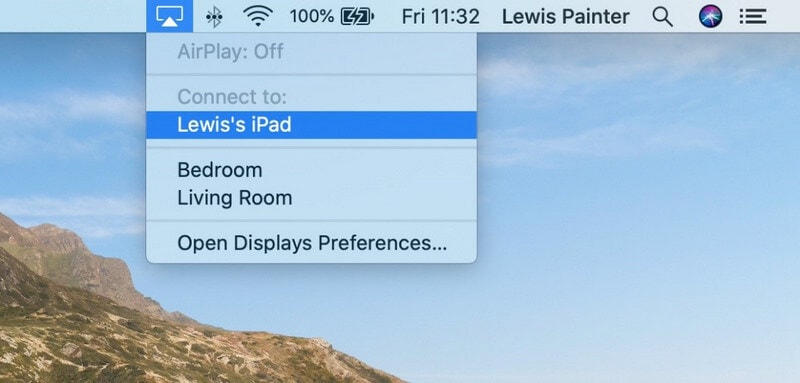
الخطوة 4: تغيير خيارات الشاشة
إذا كنت ترغب في عكس شاشة جهاز Mac الخاص بك على جهاز iPad ، فأنت بحاجة إلى تعديل الإعدادات المتاحة قليلاً. اضغط على أيقونة ‘الشاشة’ التي يتم عرضها عبر شريط الحالة بعد اتصال ناجح. غيّر الإعدادات من ‘استخدام كشاشة منفصلة’ إلى ‘مرآة شاشة شبكية مضمنة.’ يمكن أيضًا تنفيذ إجراء مماثل من خلال الوصول إلى قسم ‘Sidecar’ من ‘تفضيلات النظام’ في جهاز Mac الخاص بك.
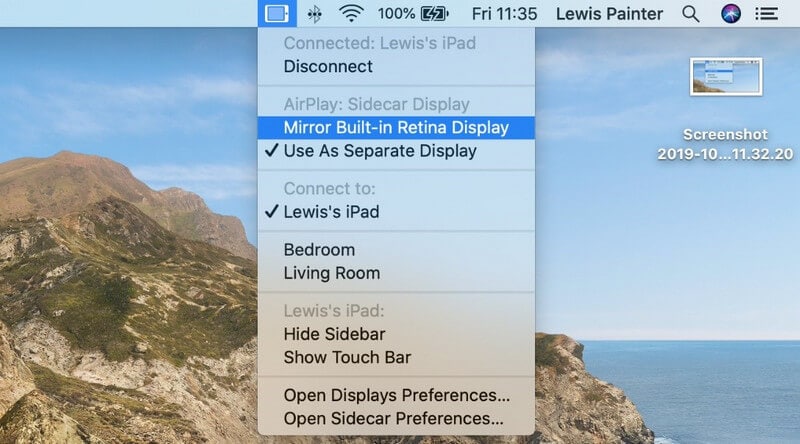
المزيد من الميزات المتوفرة في Sidecar
لم يتم تقديم Sidecar كنظام بسيط للنسخ المتطابق للشاشة يساعدك على توسيع مساحة عملك أو السعي بسهولة لتنفيذ مهمة ما. يوفر سلسلة من الميزات الأخرى التي تتضمن عادةً ‘شريط اللمس’ الافتراضي الموجود على iPad لإدارة شاشة Mac من خلال iPad مع الميزات التي يوفرها الشريط المحدد. نظرًا لوجود استثناء للإدخال بدون لمس مع Sidecar ، يمكن أن يساعدك استخدام Apple Pencil في تغطية هذه المهمة بسهولة ، مما يجعل جهاز iPad يعمل كجهاز لوحي للرسم. يمكن أن توفر قائمة أجهزة iPad أدناه ميزة Sidecar للعمل كجهاز لوحي رسومي.
- 12.9in iPad Pro
- 11in iPad Pro
- 10.5in iPad Pro
- 9.7in iPad Pro
كيفية استخدام iPad في Screen Mirroring عبر أجهزة Mac القديمة
على الرغم من أن macOS Catalina جلب الهدوء في استخدام ميزة انعكاس الشاشة عبر أجهزة Apple الخاصة بك ، إلا أنه لا يزال هناك عدد قليل من الأنظمة الأساسية التي لا تزال مفيدة للغاية في إدارة انعكاس الشاشة عبر أجهزة Mac القديمة. يمكن أن يرشدك استخدام أدوات الجهات الخارجية في إدارة جهاز Mac الخاص بك عبر جهاز iPad ، والذي لا يزال يتطلب منك تغطية بعض الأشياء قبل الانتقال نحو الاتصال.
ماذا تحتاج؟
- البرق إلى كابل أوسب.
- يعمل كل من iPad و Mac بنظام macOS 10.13.3 أو إصدار أقدم.
- يجب أن يكون لديك برنامج مثل Duet Display أو iDisplay أو AirDisplay.
الجزء 2. كيفية عرض مشاركة جهاز Mac على iPad باستخدام برنامج تابع لجهة خارجية؟
الطريقة الثانية التي تأتي مع مشاركة الشاشة لجهاز Mac الخاص بك عبر جهاز iPad تتضمن استخدام أدوات الطرف الثالث. هناك مجموعة متنوعة من الأدوات المتوفرة في جميع أنحاء السوق لتعديل سهل للأنظمة ؛ ومع ذلك ، توضح هذه المقالة أفضل خيارين يقومان بتقنية متماسكة لعرض شاشة جهاز Mac الخاص بك على جهاز iPad.
يتيح عرض
توفر لك هذه الأداة بيئة مثالية في الشاشة التي تعكس جهاز Mac الخاص بك عبر جهاز iPad. من خلال واجهة مجانية ونظام لاسلكي لتنفيذ عملك ، يمكنك بسهولة تغطية عروضك التقديمية من خلال توفير مشاركة الرسومات عبر iPad بسهولة. استهدفت LetsView أفضل منصات عرض الشاشة في الأعمال وقادت المستخدمين نحو تجربة أفضل. لفهم الصفاء في الأداة التي تقدمها LetsView ، تحتاج إلى اتباع الخطوات المعروضة على النحو التالي.
- قم بتنزيل وتثبيت تطبيق LetsView عبر جهاز Mac و iPad في نفس الوقت وتشغيلهما.
- اضغط على خيار ‘Computer Screen Mirroring’ وقم بتزويد المنصة برمز PIN الخاص بجهاز iPad الخاص بك لإنشاء اتصال.
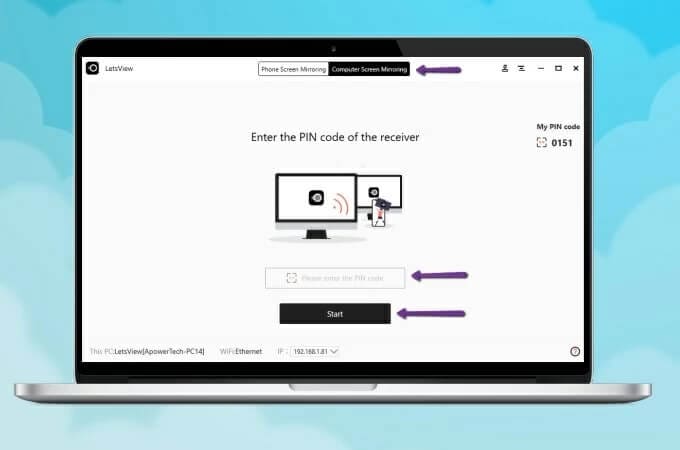
- من خلال اختراق ناجح لرمز PIN ، تم إنشاء اتصال انعكاس بنجاح.
apowermirror
أداة أخرى رائعة قد تتبادر إلى ذهنك عند البحث عن طريقة لعكس شاشتك هي ApowerMirror. قدمت هذه الأداة توافقًا رائعًا للغاية في انعكاس الشاشة عبر مجموعة من الأجهزة وتتطلع إلى تقديم نتيجة نوعية واعدة وفعالة في الاتصالات اللاسلكية. على الرغم من أن العديد من المستخدمين قد أبدوا شكوكًا في استخدام الاتصالات اللاسلكية ، فإن ApowerMirror تغطي الكثير من الأمور في أجهزة انعكاس الشاشة ، حيث يمكنك ببساطة فهم الاتصال الأساسي للشاشة التي تعكس جهاز Mac الخاص بك مع iPad من خلال الاطلاع على الدليل على النحو التالي.
- تحتاج إلى تنزيل التطبيق وتثبيته عبر جهاز Mac و iPad.
- قم بتشغيل التطبيق على جهاز iPad الخاص بك واضغط على زر ‘مرآة’. في القائمة التي تظهر على الشاشة ، انقر فوق اسم جهاز Mac الخاص بك ، وتابع بتحديد ‘عكس جهاز الكمبيوتر إلى الهاتف’. يمكنك تكوين انعكاس شاشة مماثل وأسهل من خلال استخدام كابل Lightning مع تثبيت برامج التشغيل المناسبة.
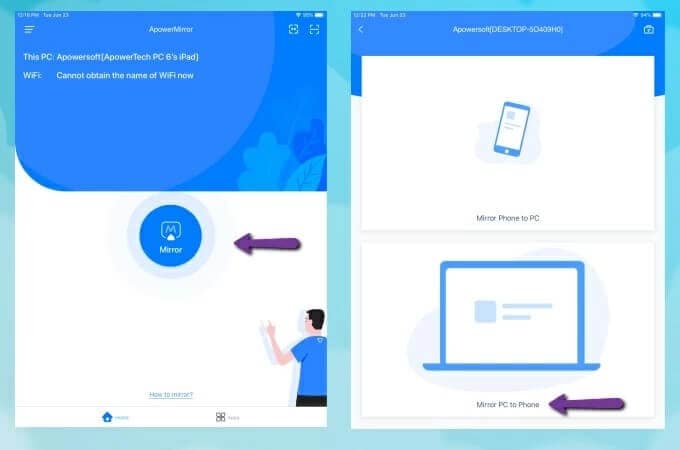

Wondershare MirrorGo
اعرض جهاز iPhone الخاص بك على جهاز كمبيوتر بشاشة كبيرة
- متوافق مع أحدث إصدار iOS للنسخ المتطابق.
- انعكاس وعكس التحكم في جهاز iPhone الخاص بك من جهاز كمبيوتر أثناء العمل.
- التقط لقطات شاشة وحفظها مباشرة على جهاز الكمبيوتر
في الختام
قدمت المقالة للمستخدمين دليلًا جديدًا ومميزًا حول كيفية مشاركة شاشة جهاز Mac الخاص بهم عبر جهاز iPad من خلال نهجين أساسيين وفريدين. يمكن أن توجه هذه الأساليب المستخدمين لتغطية العملية بسهولة دون المرور بالكثير من الصعوبات. ألقِ نظرة على المقالة بالتفصيل لتطوير فهم الأساليب المتضمنة في مشاركة شاشة Mac على iPad بنجاح دون أي تباينات متنوعة.
أحدث المقالات